win7电脑如何登录两个微信 win7双开微信的方法和步骤
win7电脑如何登录两个微信,如今微信已成为人们日常生活中必不可少的社交工具,在某些情况下,我们可能需要同时登录两个微信账号,以便更好地管理个人和工作的社交关系,对于使用Win7操作系统的用户来说,双开微信的方法和步骤并不复杂。下面将详细介绍如何在Win7电脑上登录两个微信账号,方便用户进行个人和工作的分开管理。
推荐下载:win7ghost镜像文件
操作方法如下:
1、首先我们要在电脑上安装一个PC版微信,直接在微信官网下载即可。
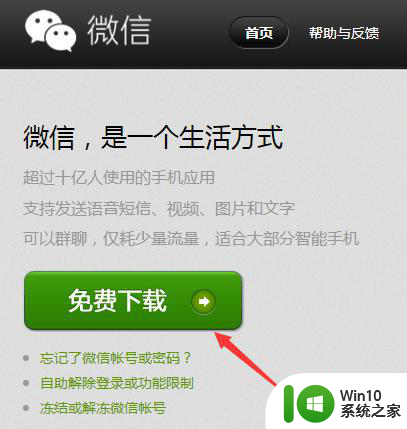
2、新建一个txt文本文件,在文件中写入如下代码:
@echo off
start /d "C:Program Files (x86)TencentWeChat" WeChat.exe
start /d "C:Program Files (x86)TencentWeChat" WeChat.exe
exit
保存文本文件。
这里需要注意的是:
start /d "C:Program Files (x86)TencentWeChat" WeChat.exe
这段代码复制几次,就多开几个微信。例如上面的这段代码,可以实现微信双开,如果要开3个微信,就要多复制一次,代码如下:
@echo off
start /d "C:Program Files (x86)TencentWeChat" WeChat.exe
start /d "C:Program Files (x86)TencentWeChat" WeChat.exe
start /d "C:Program Files (x86)TencentWeChat" WeChat.exe
exit
多开4个、5个,同理。
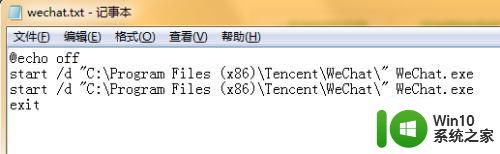
3、C:Program Files (x86)TencentWeChat
这一段代码,是微信的安装路径,如果你的微信是默认安装的,就不用更改。如果后面代码没有生效,你就要把正确的安装路径把这段代码替换掉。
在桌面上,找到微信图标,右键--属性,就可以查看到你的微信安装路径,把这段路径代码放到上面的代码文件中即可。
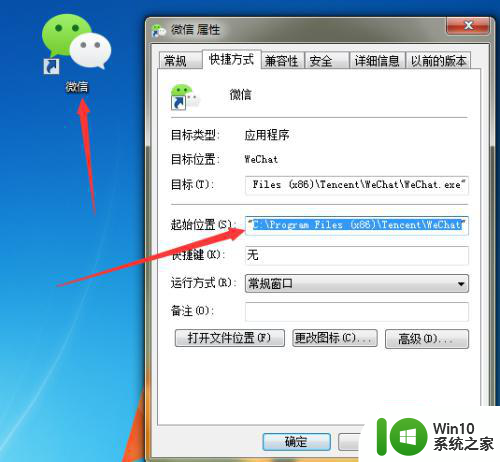
4、把文本文件重命名为wechat.bat,点击确定。
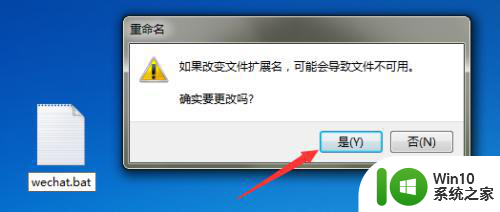
5、双击wechat.bat,即可实现双开甚至多开。
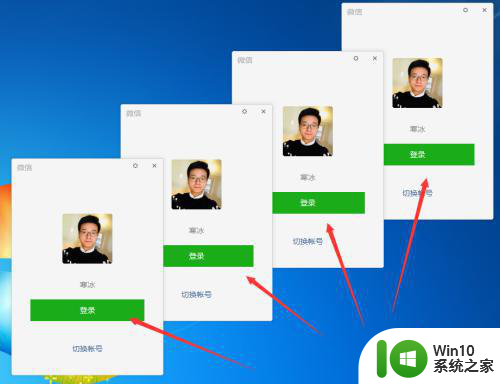
以上是关于如何登录两个微信账号的win7电脑的全部内容,如果有遇到相同情况的用户,可以按照小编的方法来解决。
win7电脑如何登录两个微信 win7双开微信的方法和步骤相关教程
- win7如何用电脑登陆两个微信 电脑win7微信多开怎么操作
- window7电脑上如何登录两个微信 window7电脑上如何同时登录两个微信号
- 让win7同时登录两个微信的方法 Windows7如何同时登录多个微信账号
- win7电脑版微信登录失败怎么办 如何在win7系统中成功登录电脑版微信
- window7电脑如何同时登录多个微信账号 window7微信多开方法及注意事项
- win7微信怎么多开 windows7怎么开多个微信
- win7如何修改微信截图快捷键 win7微信截图快捷键修改方法
- win7微信和qq怎么删缓存 在哪清理微信qq缓存win7
- 手把手教你升级win7电脑版微信 windows7怎么升级微信
- win7旗舰版提示需要其他的他登录信息的解决方法 win7旗舰版提示需要其他的他登录信息怎么办
- window7电脑开机stop:c000021a{fata systemerror}蓝屏修复方法 Windows7电脑开机蓝屏stop c000021a错误修复方法
- win7访问共享文件夹记不住凭据如何解决 Windows 7 记住网络共享文件夹凭据设置方法
- win7重启提示Press Ctrl+Alt+Del to restart怎么办 Win7重启提示按下Ctrl Alt Del无法进入系统怎么办
- 笔记本win7无线适配器或访问点有问题解决方法 笔记本win7无线适配器无法连接网络解决方法
win7系统教程推荐
- 1 win7访问共享文件夹记不住凭据如何解决 Windows 7 记住网络共享文件夹凭据设置方法
- 2 笔记本win7无线适配器或访问点有问题解决方法 笔记本win7无线适配器无法连接网络解决方法
- 3 win7系统怎么取消开机密码?win7开机密码怎么取消 win7系统如何取消开机密码
- 4 win7 32位系统快速清理开始菜单中的程序使用记录的方法 如何清理win7 32位系统开始菜单中的程序使用记录
- 5 win7自动修复无法修复你的电脑的具体处理方法 win7自动修复无法修复的原因和解决方法
- 6 电脑显示屏不亮但是主机已开机win7如何修复 电脑显示屏黑屏但主机已开机怎么办win7
- 7 win7系统新建卷提示无法在此分配空间中创建新建卷如何修复 win7系统新建卷无法分配空间如何解决
- 8 一个意外的错误使你无法复制该文件win7的解决方案 win7文件复制失败怎么办
- 9 win7系统连接蓝牙耳机没声音怎么修复 win7系统连接蓝牙耳机无声音问题解决方法
- 10 win7系统键盘wasd和方向键调换了怎么办 win7系统键盘wasd和方向键调换后无法恢复
win7系统推荐
- 1 风林火山ghost win7 64位标准精简版v2023.12
- 2 电脑公司ghost win7 64位纯净免激活版v2023.12
- 3 电脑公司ghost win7 sp1 32位中文旗舰版下载v2023.12
- 4 电脑公司ghost windows7 sp1 64位官方专业版下载v2023.12
- 5 电脑公司win7免激活旗舰版64位v2023.12
- 6 系统之家ghost win7 32位稳定精简版v2023.12
- 7 技术员联盟ghost win7 sp1 64位纯净专业版v2023.12
- 8 绿茶ghost win7 64位快速完整版v2023.12
- 9 番茄花园ghost win7 sp1 32位旗舰装机版v2023.12
- 10 萝卜家园ghost win7 64位精简最终版v2023.12